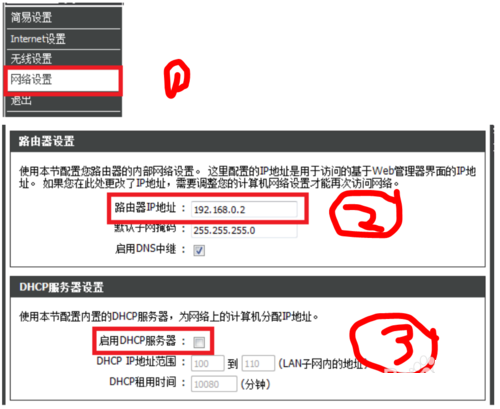Dlink桥接设置;首先我们来看看无线路由器之间桥接设置的简单步骤;总结起来就是以下几步:
①主路由器设置SSID、固定信道、无线密码
④副路由器关闭DHCP
在D-Link路由器的管理界面点击状态-系统信息,在右侧的详细界面的“无线网络”下找到MAC地址,记录下来
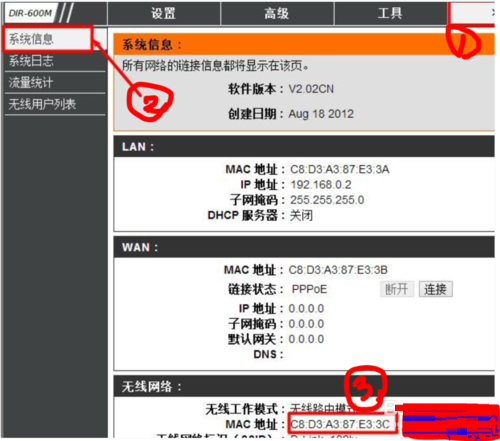
再看第二台的MAC地址,记录下来
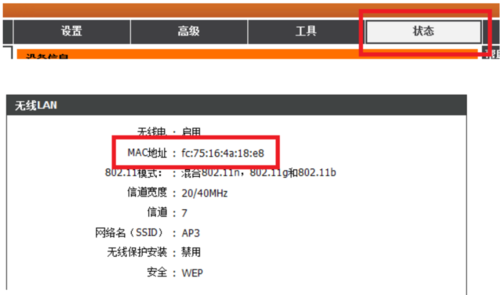
百度经验:jingyan.baidu.com主路由器设置1
在INTERNET地址栏输入192。168。0。1,再输入用户名和密码进入主路由器设置界面
注意:用户名为admin, 密码空置
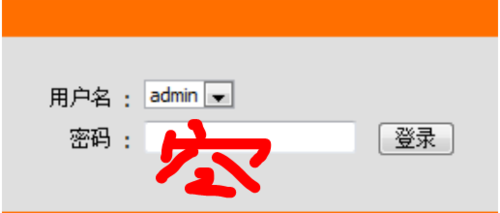
在左边侧边框点击INTERNET设置,在右边显示栏点击手动INTERNET连接设置
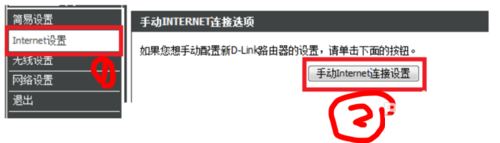
进入INTERNET连接设置界面进行设置:
1。INTERNET连接类型:静态IP
2。静态IP连接类型设置如下图所示
完成后点击保存设置
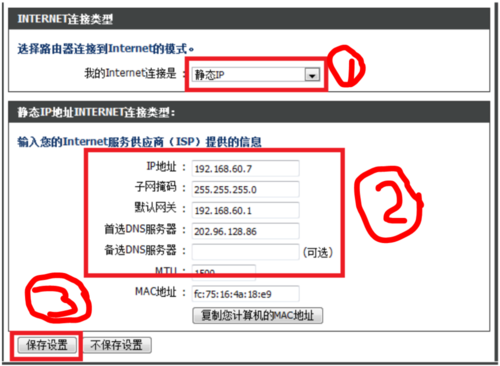
在左侧侧边栏选择无线设置,在右边设置区点击手动无线连接设置
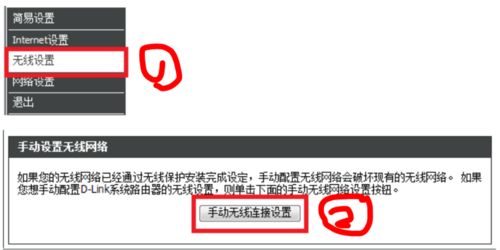
进入无线网络设置界面,进行无线网络设置,无线安全模式设置,WEP设置,BRIDG SETTING设置,具体设置如下图所示
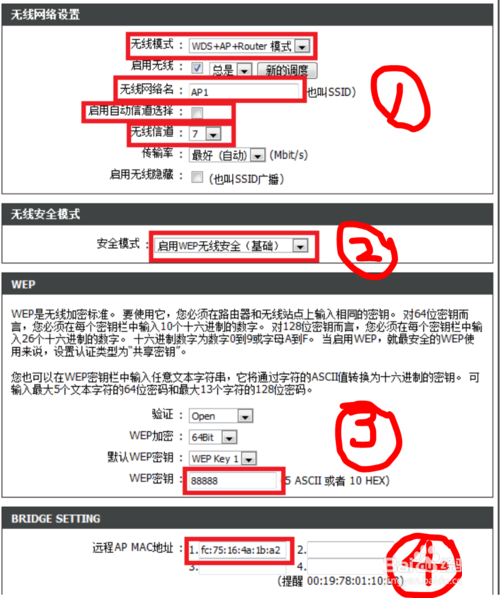
百度经验:jingyan.baidu.com副路由器设置1
在副路由器管理界面,在左边侧边框点击INTERNET设置,在右边显示栏点击手动INTERNET连接设置
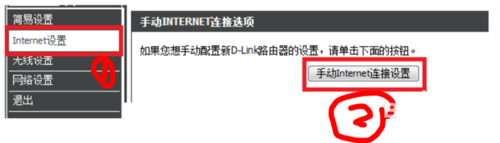
进入INTERNET连接设置界面进行设置:
1。INTERNET连接类型:动态IP地址
2。动态IP连接类型设置:首选DNS服务器,设置如下图所示
完成后点击保存设置
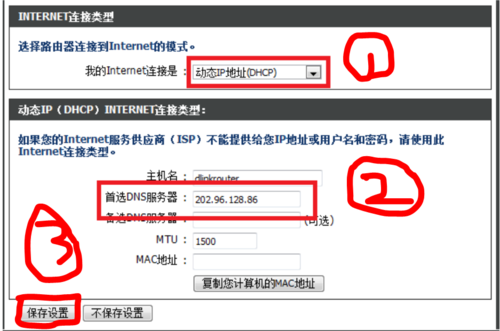
进入无线网络设置界面,进行无线网络设置,无线安全模式设置,WEP设置,BRIDG SETTING设置,具体设置如下图所示
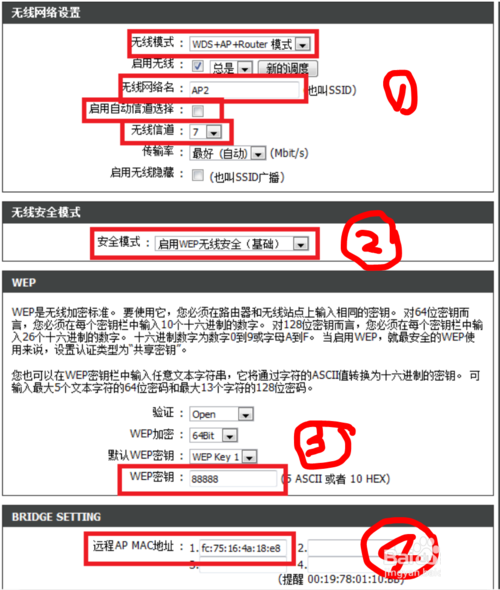
点击左侧侧边栏的网络设置,在右边显示界面修改路由器IP地址为192。168。0。2,并取消勾选启用DHCP服务器
就完成桥接设置了